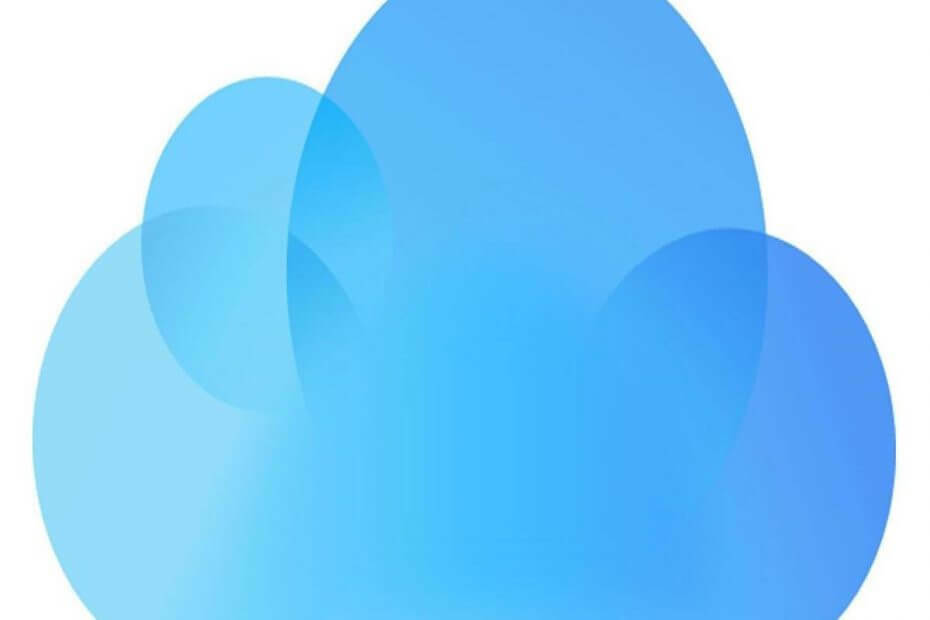
Registrer deg nå og få 5 GB gratis lagringsplass for de viktigste filene dine. Synkroniser dem på tvers av alle enhetene dine og få tilgang til dem enkelt. Dette er hva den tilbyr deg:
- Få tilgang til dataene dine uten å møte feil eller tap
- End-to-end-kryptering av filene og sikkerhetskopiene
- Del filene dine med brukere som ikke er synkroniserte
Lagre, del og få tilgang til filene dine
fra omtrent hvor som helst.
Apple’s iCloud er skylagring for dokumenter, musikk og bilder; men det er ikke bare begrenset til iOS og Mac-enheter. De iCloud for Windows programvaren lar deg lagre multimediefiler og dokumenter til Apples skylagring i Windows 10 og synkronisere dem med andre enheter. Imidlertid kan noen støte på noen problemer med iCloud i Windows 10, for eksempel manglende mediefunksjoner eller bildestrømmer som ikke synkroniseres, som kan være fikset.
Hva skal jeg gjøre hvis iCloud ikke fungerer på Windows 10
- Fiks manglende mediefunksjoner
- Aktiver iCloud-bilder på Windows 10
- Fix iCloud Photo Stream synkroniseres ikke
- Oppdater iCloud for Windows
Fiks manglende mediefunksjoner
Du kan ikke installere og kjøre iCloud for Windows uten Windows Media Player. WMP er et av programmene som allerede er inkludert i Windows 10, så du trenger ikke å installere programvaren med mindre du har fjernet den. Derimot, Windows 10 KN og N versjoner følger ikke med WMP. Du kan legge den til disse plattformversjonene ved å trykke på nedlasting knappen på denne siden for å redde Media Feature Pack til HDD. Hvis du er sikker på at Media Player er installert, sjekk at den er slått på som følger.
- Klikk på Cortana knapp og inngang ‘Program’ i søkeboksen for å åpne vinduet Programmer og funksjoner vist nedenfor.
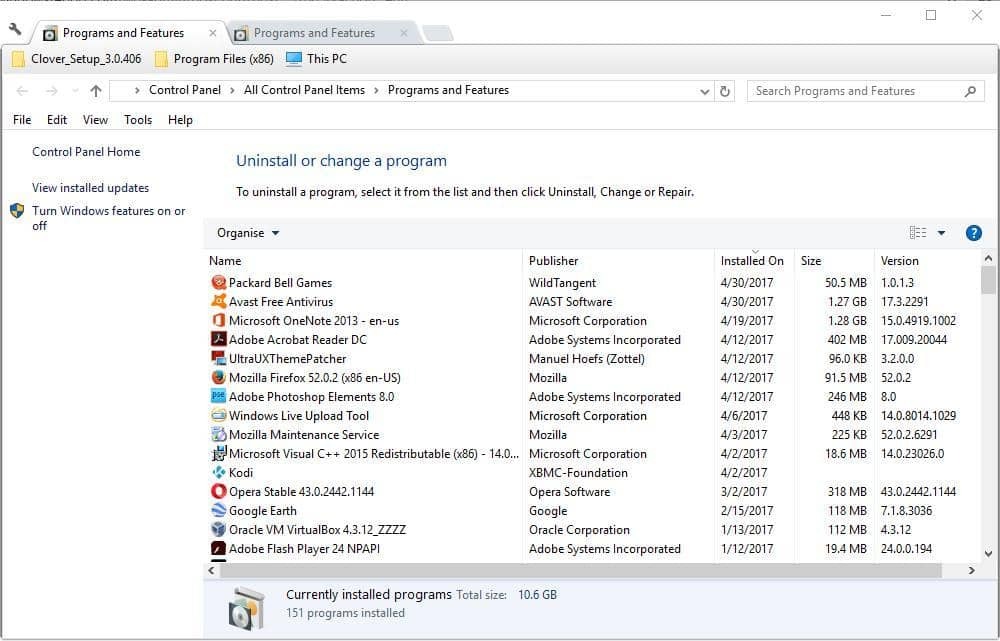
- Klikk Slå Windows-funksjoner på eller av for å åpne vinduet rett nedenfor.
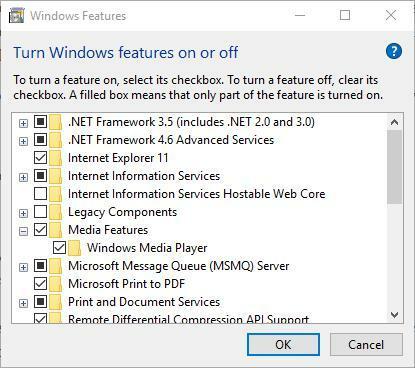
- Klikk nå på + for å utvide mediefunksjonene, som inkluderer en Windows media spiller avkrysningsruten.
- Er avkrysningsruten Windows Media Player? Hvis ikke, velg den og trykk på OK for å lukke vinduet.
- Start operativsystemet på nytt og legg til iCloud til Windows.
- Hvis Windows Media Player er valgt, kan du installere den på nytt med fravalg avmerkingsboksen og starte Windows på nytt. Velg deretter Windows media spiller avmerkingsboksen igjen for å slå den på igjen.
Muliggjøre iCloud Bilder på Windows 10
- Får du en “iCloud Bilder er ikke aktivert ”feil selv om du er logget på iCloud for Windows? I så fall kan du fikse det ved å velge alternativet Min bildestrøm i iCloud på følgende måte.
- Først åpner du iCloud for Windows-programvare.
- Klikk på Åpen iCloud tekst og velg deretter Bilder avkrysningsruten.

- trykk Alternativer knappen for Bilder for å åpne flere innstillinger.
- Velg Min bildestrøm alternativ.
- Du kan også trykke på Endring -knappen for å velge et alternativt standardbilde plassering i Windows.
- Klikk OK > Søke om for å bekrefte valgte innstillinger.
Fastsette iCloud Fotostrøm synkroniseres ikke
- Hvis din iCloud programvare er satt opp for å laste ned bildene, men likevel ikke laste ned bildestrømmer, åpner du Oppgavebehandling ved å høyreklikke på oppgavelinjen og velge Oppgavebehandling.
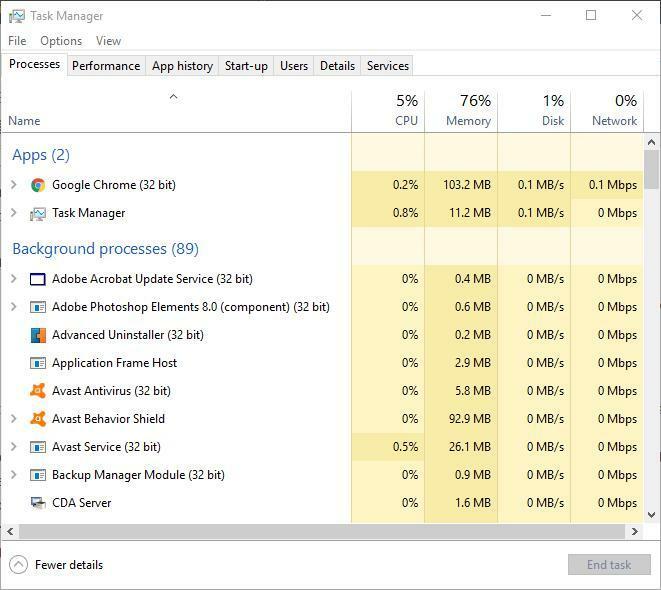
- Velg kategorien Prosesser, og søk deretter etter Apple FotostrømmerLast opp og Apple FotostrømmerLast ned prosesser som er oppført der.
- Velg Apple FotostrømmerLast opp og Apple Fotostrømmer prosesser og trykk på deres Avslutt oppgaven for å lukke dem.
- Åpne Kjør ved å trykke på Win-tasten + R hurtigtast, inngang ‘%appdata% ’Og trykk Enter-tasten.
- Klikk på Apple Computer og åpne Media Center-katalogen i File Explorer, og slett alt i Media Center-mappen.
- Start på nytt eller logg ut og tilbake til Windows 10.
- Åpne nå iCloud kontrollpanelet igjen, og dobbeltsjekk Bilder-alternativene til sørge for de er riktig konfigurert.
Oppdater iCloud for Windows
Oppdaterer iCloud kan også fikse en rekke problemer. Den oppdaterte versjonen er iChøyt for Windows v 5.1, som også er kompatibel med Outlook 2016, slik at den fungerer med den programvaren. Hvis du ikke gjør det for tiden har det siste iCloud versjon, oppdater den med Apple Software Update.
- Skriv inn ‘Apple’ i Cortana søkeboksen og velg Apple Software Update for å åpne vinduet nedenfor.
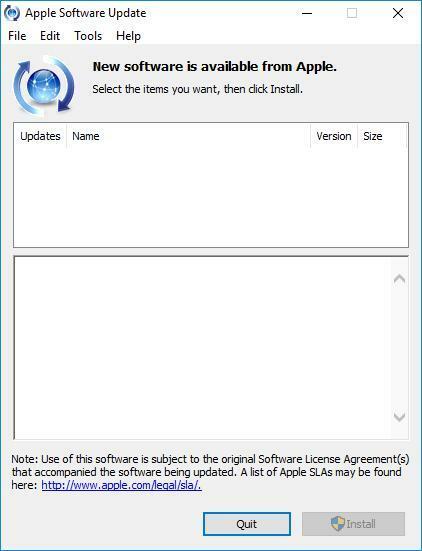
- Klikk deretter på iCloud for Windows avkrysningsruten.
- Trykk på Installer 1 vare knappen for å oppdatere iCloud.
- Eller du kan legge til det siste iCloud til Windows 10 ved å trykke på nedlasting knapp på denne siden. Fjern det antikke iCloud programvare og erstatte den med den nye versjonen.
Så det er noen måter å fikse på iCloud hvis det er fungerer ikke i Windows 10. Dette Windows Report-artikkel gir også ytterligere detaljer om hvordan du kan sette opp iCloud for Windows 10.
Mange problemer ble løst over tid med en rekke oppdateringer. Ikke misforstå oss, et flertall av iCloud-brukerne holder seg til Apples økosystem. Dermed er teknologigiganten ikke så opptatt av å løse alle disse særegenheter og problemer på Windows mesteparten av tiden. Noen av dem er imidlertid ganske knappe i disse dager, så hold appen oppdatert og håp på det beste.
Ikke glem å fortelle oss om problemene dine med iCloud-klienten på Windows 10 i kommentarfeltet nedenfor.
RELATERTE HISTORIER DU BØR KONTROLLERE:
- Fix: Windows 10 iCloud-kalender synkroniseres ikke med Outlook
- Apple løser iCloud-problemer for Windows 10. oktober 2018-oppdatering
- Korriger: iCloud-innstillingene er utdaterte på Windows 10
- Hvordan kan jeg fikse iPhone-gjenopprettingsfeil 3194 i Windows 10?
![Slik får du tilgang til Apple Calendar på Windows 10-PCer [Full guide]](/f/e1334c4af9ac95718b1bf5a289cc419a.jpg?width=300&height=460)

![ICloud installeres ikke på Windows 10 [Oppgradering mislyktes]](/f/04c905454851da0c59c4401fa10aee81.jpg?width=300&height=460)